Společnost Microsoft kontinuálně pracuje na přesunu funkcí z Ovládacích panelů do moderní aplikace Nastavení ve Windows. Tento proces zahrnuje klíčové oblasti, jako jsou správa aplikací, nástroje pro čištění disku, nastavení sítě (včetně DNS přes HTTPS) a mnoho dalších. I přes tyto změny, Ovládací panely zůstávají prozatím součástí Windows 11 a lze je stále snadno otevřít. Umožňují přístup ke starším nástrojům, například pro zálohování a obnovení, nastavení sdílení v síti a dalším. V tomto článku se podíváme na různé metody, jak Ovládací panely ve Windows 11 najít a spustit.
Způsoby, jak otevřít Ovládací panely ve Windows 11 (2022)
V tomto textu si představíme 9 různých způsobů, jak se dostat k Ovládacím panelům ve Windows 11. Následující přehled vám pomůže pochopit, jak je možné Ovládací panely otevřít pomocí nabídky Start, zástupce na ploše, příkazového řádku a dalších jednoduchých postupů.
1. Nejrychlejším způsobem je stisknout klávesu Windows a začít psát „ovládací panely“. Výsledkem vyhledávání by měl být Ovládací panel, na který stačí kliknout pro otevření.
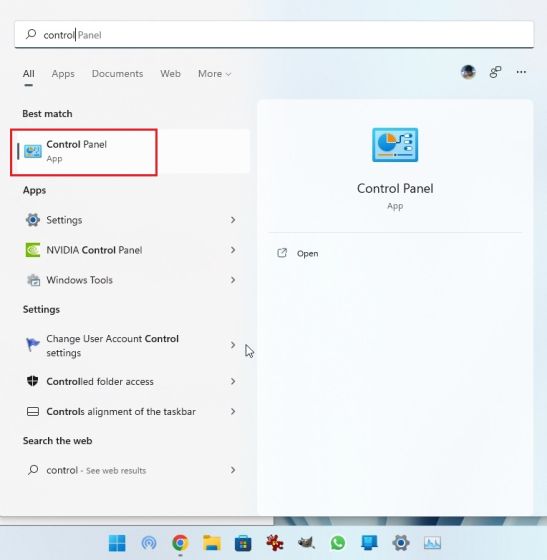
2. Tímto způsobem se vám Ovládací panely otevřou ihned. Nyní můžete spravovat odinstalaci programů, konfigurovat nastavení sítě a mnoho dalšího.

3. V pravém horním rohu Ovládacích panelů můžete kliknout na „Zobrazit podle“ a vybrat „Velké ikony“, pokud preferujete vzhled z Windows 10.
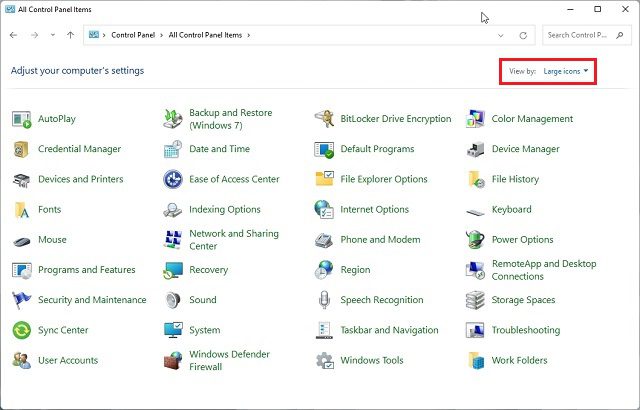
Otevření Ovládacích panelů pomocí dialogového okna Spustit
1. K rychlému spuštění Ovládacích panelů můžete použít dialogové okno Spustit. Otevřete jej stisknutím kombinace kláves „Win + R“. Do pole napište „control“ a stiskněte Enter.
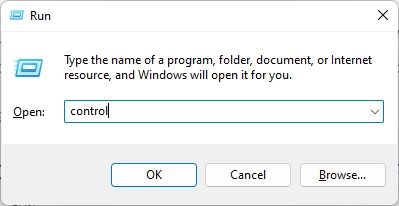
2. Okamžitě se otevře okno Ovládacích panelů ve Windows 11.

Nalezení Ovládacích panelů v Nástrojích Windows
1. Otevřete nabídku Start a klikněte na „Všechny aplikace“ v pravém horním rohu.
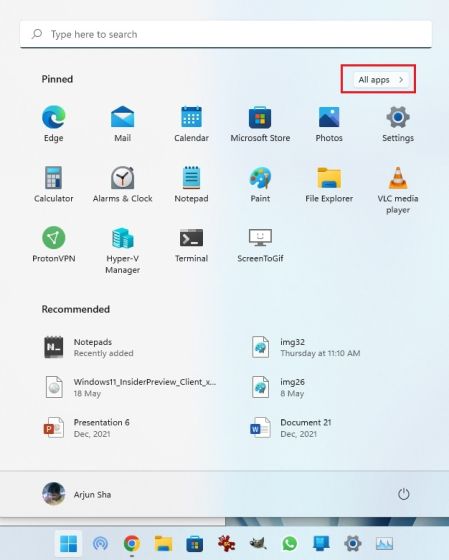
2. Přejděte dolů k položce „Nástroje systému Windows“ a klikněte pro její otevření.
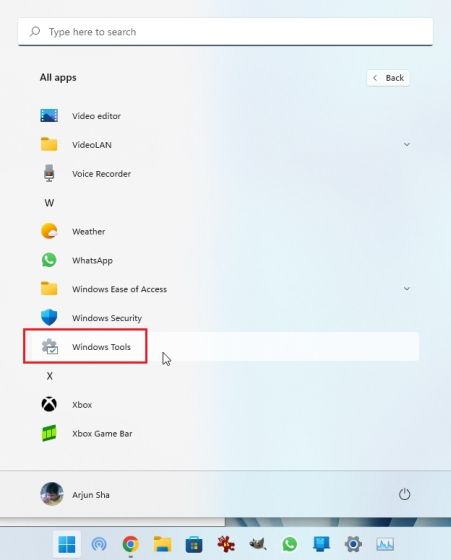
3. V Nástrojích systému Windows vyhledejte a otevřete „Ovládací panely“.

4. Tímto způsobem můžete přistoupit k Ovládacím panelům pomocí Nástrojů Windows.

Spuštění Ovládacích panelů z příkazového řádku nebo PowerShellu
Ovládací panely můžete spustit i z prostředí příkazového řádku nebo PowerShellu. Já osobně preferuji Windows Terminal, který nabízí bohaté možnosti přizpůsobení a umožňuje spouštět různé prostředí. V tomto příkladu použijeme příkazový řádek, ale postup je stejný i pro PowerShell a Windows Terminal.
1. Stiskněte klávesu Windows a zadejte „cmd“. Otevřete aplikaci „Příkazový řádek“. Pro otevření Ovládacích panelů není potřeba spouštět CMD s administrátorskými právy, ale pokud chcete vědět, jak trvale otevírat aplikace s administrátorskými právy, podívejte se na náš další návod.
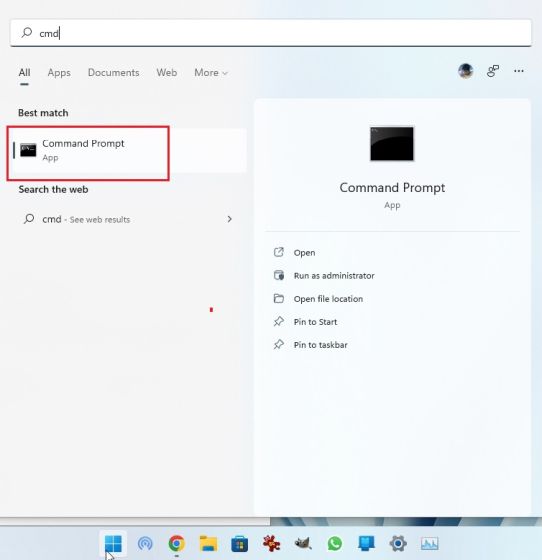
2. Jakmile je příkazový řádek otevřen, napište „control“ a stiskněte Enter.
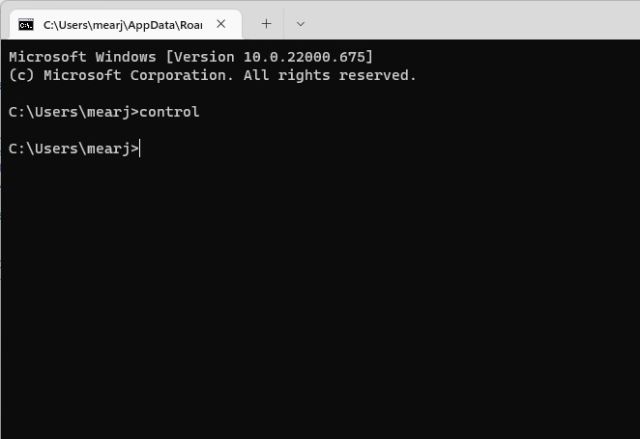
3. Tím se okamžitě otevřou Ovládací panely ve Windows 11.

Otevření Ovládacích panelů z aplikace Nastavení
1. Stisknutím kombinace kláves „Win + I“ rychle otevřete aplikaci Nastavení systému Windows. Můžete ji také otevřít z nabídky Start.
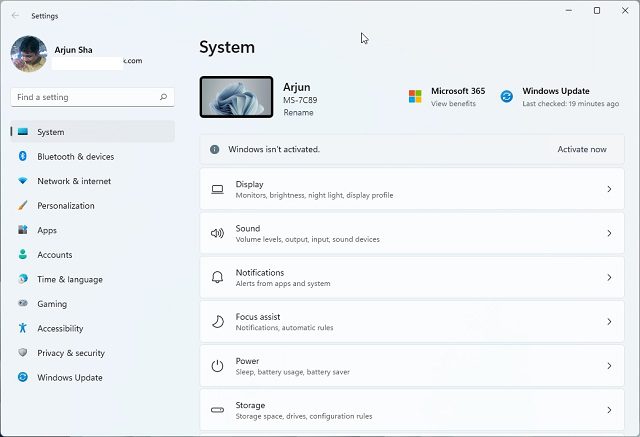
2. Do vyhledávacího pole v aplikaci Nastavení napište „ovládací panely“. Měl by se zobrazit návrh „Ovládací panely“, na který kliknutím získáte přístup ke starším nastavením.
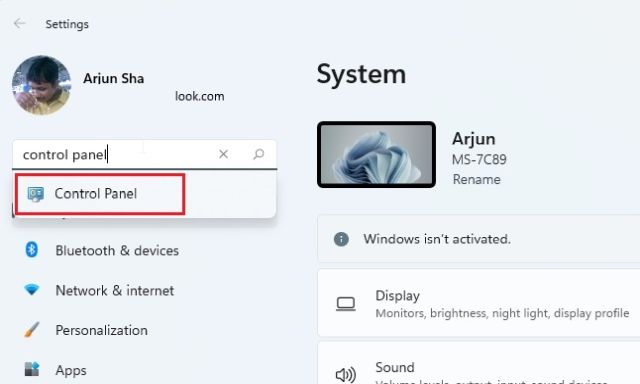
3. To je další způsob, jak se dostat k Ovládacím panelům pomocí aplikace Nastavení.

Otevření Ovládacích panelů z Průzkumníka souborů
1. Spusťte Průzkumníka souborů stisknutím klávesové zkratky „Win + E“. V adresním řádku klikněte na šipku dolů a z rozbalovací nabídky vyberte možnost „Ovládací panely“. Tento postup funguje z libovolné složky v Průzkumníku.
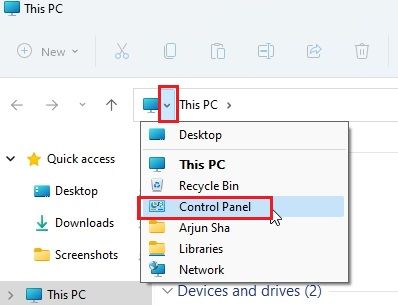
2. Okamžitě se otevře okno s Ovládacími panely.

Otevření Ovládacích panelů ze Správce úloh
Pro přístup k Ovládacím panelům ze Správce úloh postupujte následovně:
1. Otevřete Správce úloh stisknutím kombinace kláves „Ctrl + Shift + Esc“. V horní nabídce klikněte na „Soubor“ a poté vyberte „Spustit novou úlohu“.
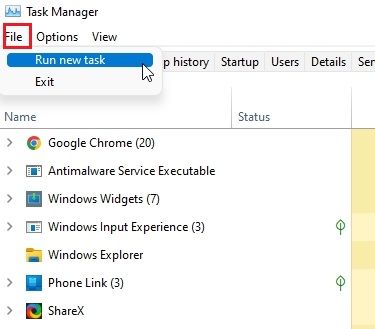
2. Do zobrazeného dialogu zadejte „control“ a stiskněte Enter.
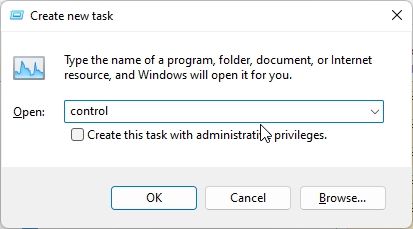
3. Tímto se automaticky otevřou Ovládací panely.

Vytvoření zástupce Ovládacích panelů na ploše
Přestože výše uvedené metody umožňují přístup k Ovládacím panelům, můžete si také vytvořit zástupce na ploše pro snadnější a rychlejší přístup.
1. Stiskněte klávesu Windows a napište „motivy“. Kliknutím na „Motivy a související nastavení“ otevřete aplikaci Nastavení.
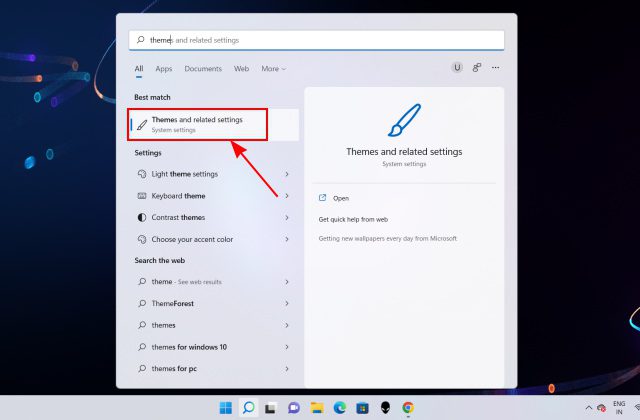
2. Přejděte dolů a klikněte na „Nastavení ikony na ploše“.
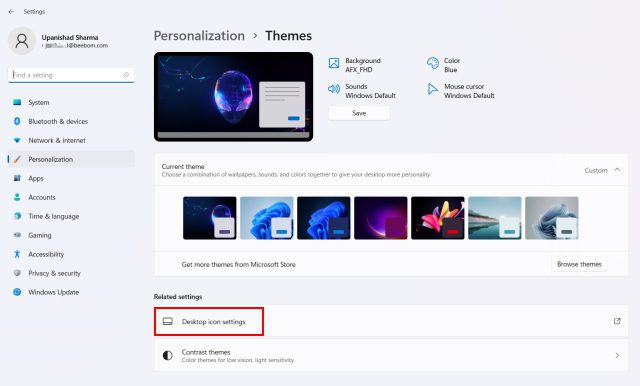
3. V zobrazeném okně zaškrtněte „Ovládací panely“ a klikněte na „OK“.
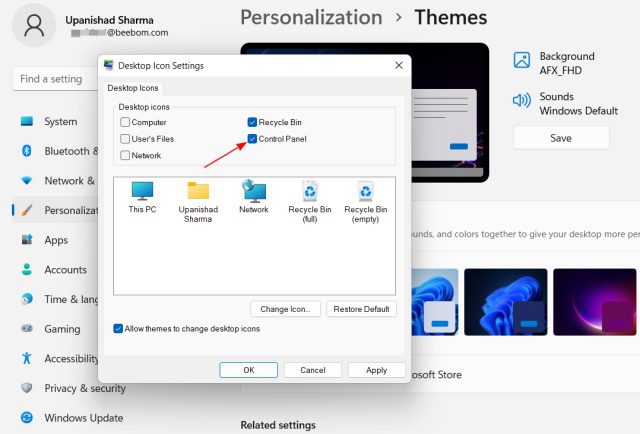
4. Na ploše se nyní objeví zástupce k Ovládacím panelům. Dvojitým kliknutím jej otevřete.
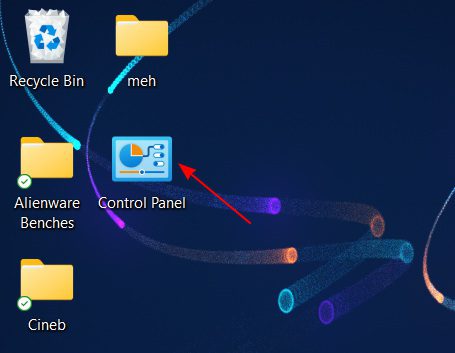
5. Pro vytvoření vlastního zástupce klikněte pravým tlačítkem myši na plochu a vyberte „Nový -> Zástupce“.
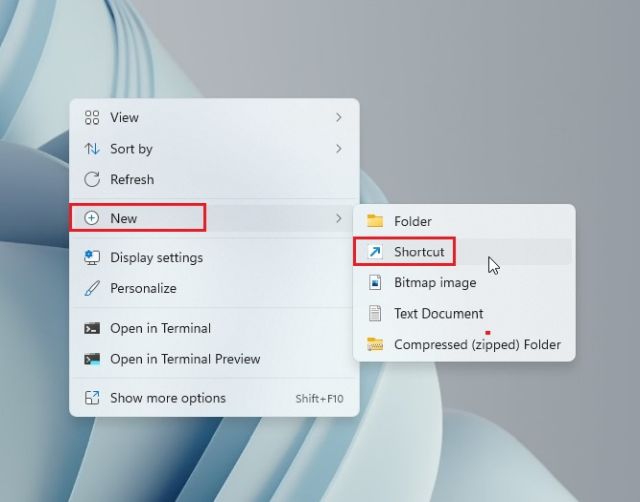
6. Do textového pole zadejte následující cestu a klikněte na „Další“.
%windir%System32control.exe
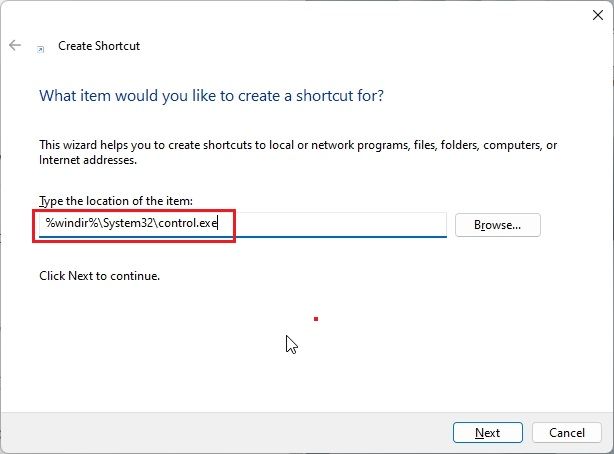
7. Na další stránce pojmenujte zástupce, například „Ovládací panely“, a klikněte na „Dokončit“.
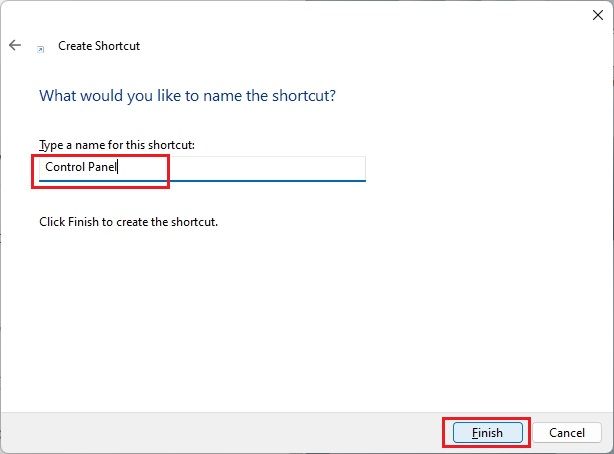
8. Zástupce bude přidán na plochu, nebo do umístění, kde ho vytváříte.
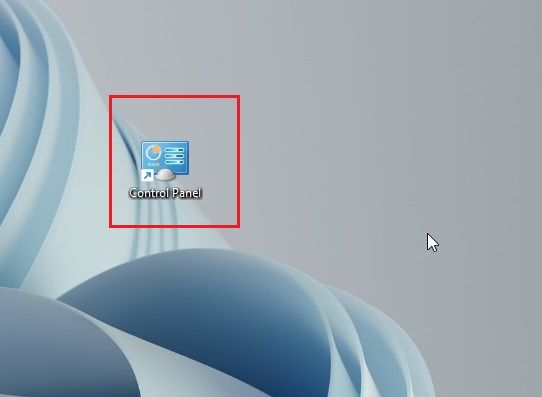
9. Kliknutím na zástupce se zobrazí Ovládací panely.

Otevření nástrojů Ovládacích panelů s Režimem Boha
Režim Boha (God Mode) ve Windows 11 sice přímo neotevírá Ovládací panely, ale nabízí přístup k mnoha důležitým nástrojům a nastavením, které jsou v Ovládacích panelech běžně dostupné. Pomocí této funkce můžete například přistupovat k zálohování, nastavení zařízení a tiskáren, možnostem Internetu a dalším.
Již jsme publikovali detailní návod na aktivaci Režimu Boha ve Windows 11, takže můžete použít odkazovaný článek pro detailnější postup. Zde je zkrácený postup, jak tuto funkci zapnout.
1. Klikněte pravým tlačítkem myši na plochu a zvolte „Nový -> Složka“.
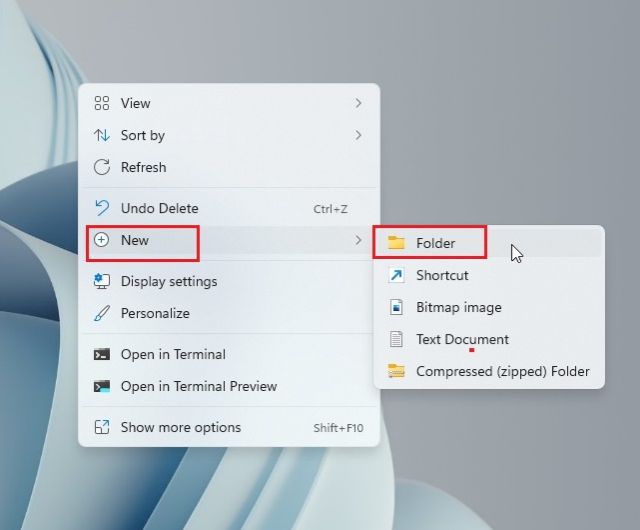
2. Přejmenujte novou složku na následující řetězec a stiskněte Enter.
GodMode.{ED7BA470-8E54-465E-825C-99712043E01C}
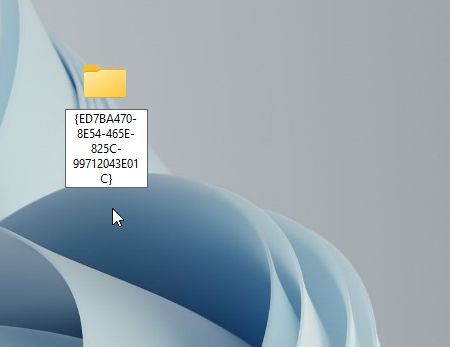
3. Ikona složky se změní na ikonu podobnou Ovládacím panelům. Nyní ji otevřete, kde najdete všechny nástroje a nastavení.
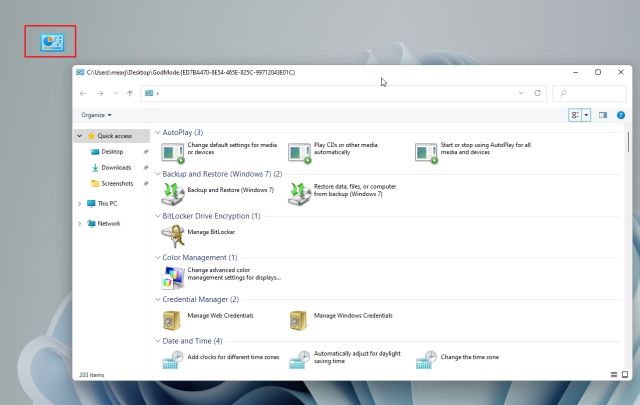
Jednoduché nalezení Ovládacích panelů ve Windows 11
Představili jsme vám devět způsobů, jak najít Ovládací panely ve Windows 11. Zdá se, že Microsoft v blízké budoucnosti neplánuje Ovládací panely z Windows 11 odstranit, i když pracuje na přesunu mnoha jejich funkcí do moderní aplikace Nastavení. I přes to se jistě najdou i nové způsoby, jak k těmto starším možnostem přistoupit. To je od nás prozatím vše. Pokud máte zájem zjistit MAC adresu ve Windows 11, podívejte se na náš další návod. Prozkoumejte také ty nejlepší triky v registru pro Windows 11 v našem článku. V případě dotazů nás neváhejte kontaktovat v sekci komentářů.